电脑win10如何设置系统还原点
当我们想把win10系统还原到某个具体的时间点该如何操作呢?今天小编带来了详细的教程,下面跟我一起来看看吧。

win10设置系统还原点的方法
1、鼠标右键点击桌面上的此电脑,右键菜单选择属性点击进入,如下图所示
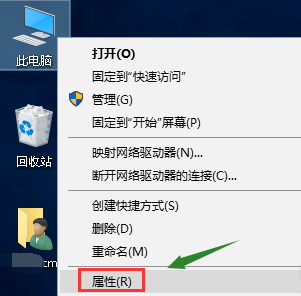
2、在属性界面,点击左侧栏位中的系统保护选项进入,如下图所示
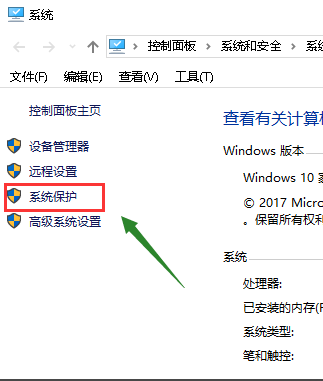
3、系统属性中选择系统保护选项卡,如下图所示
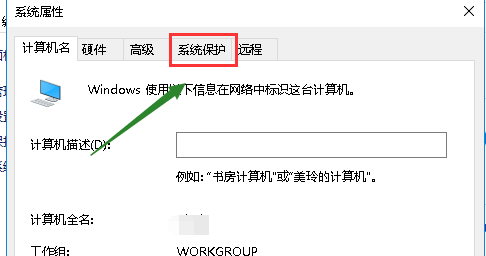
4、选择你的系统盘,然后点击下方的创建按钮,如下图所示
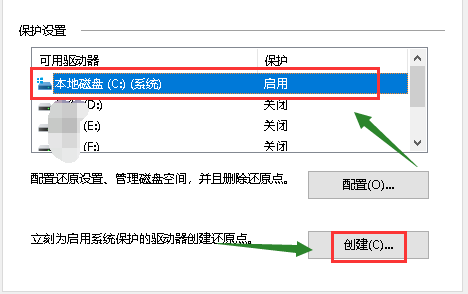
5、输入你要创建还原点的备份名称,一般建议以日期命名,点击创建按钮,如下图所示
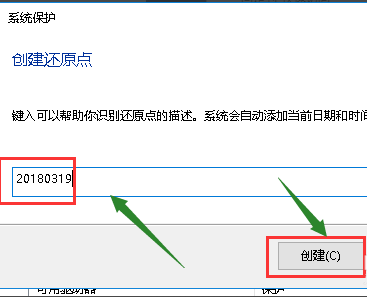
6、系统开始创建还原点,根据你系统大小时间所需不一样,如下图所示
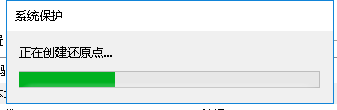
7、创建成功,点击关闭按钮,如下图所示

8、我们点击配置,可以设置还原点所耗用硬盘空间的大小,如下图所示
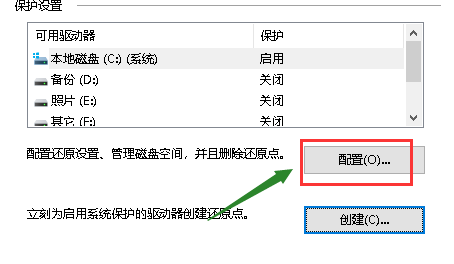
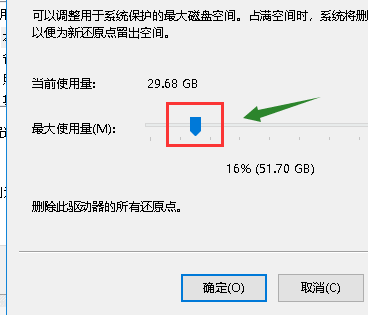
以上就是为您带win10设置系统还原点的方法,希望可以解决掉您的困惑。想了解更多的问题请收藏哟。欢迎您的查看。
展开全部内容
上一篇:
电脑win10日志报错哪里看下一篇:
电脑win10鼠标灵敏度怎么调详细教程相关问答
更多>
win10如何重启电脑
 在 Windows 10 中,你可以通过以下几种方式重启电脑: 1. 开始菜单:点击屏幕左下角的 Windows 图标,然后选择“电源”选项,在弹出的菜单中选择“重启”。 2. 快捷键:同时按下 Ctrl+Alt+Delete 键,然后在弹出的屏幕中选择“重启”。 3. 命令提示符:在搜索栏中输入“cmd”,然后右键点击“命令提示符”并选择“以管理员身份运行”。在命令提示符窗口中输入“shutdo
在 Windows 10 中,你可以通过以下几种方式重启电脑: 1. 开始菜单:点击屏幕左下角的 Windows 图标,然后选择“电源”选项,在弹出的菜单中选择“重启”。 2. 快捷键:同时按下 Ctrl+Alt+Delete 键,然后在弹出的屏幕中选择“重启”。 3. 命令提示符:在搜索栏中输入“cmd”,然后右键点击“命令提示符”并选择“以管理员身份运行”。在命令提示符窗口中输入“shutdo
 2024-08-26
2024-08-26
 2683人浏览
2683人浏览
 在 Windows 10 中,你可以通过以下几种方式重启电脑: 1. 开始菜单:点击屏幕左下角的 Windows 图标,然后选择“电源”选项,在弹出的菜单中选择“重启”。 2. 快捷键:同时按下 Ctrl+Alt+Delete 键,然后在弹出的屏幕中选择“重启”。 3. 命令提示符:在搜索栏中输入“cmd”,然后右键点击“命令提示符”并选择“以管理员身份运行”。在命令提示符窗口中输入“shutdo
在 Windows 10 中,你可以通过以下几种方式重启电脑: 1. 开始菜单:点击屏幕左下角的 Windows 图标,然后选择“电源”选项,在弹出的菜单中选择“重启”。 2. 快捷键:同时按下 Ctrl+Alt+Delete 键,然后在弹出的屏幕中选择“重启”。 3. 命令提示符:在搜索栏中输入“cmd”,然后右键点击“命令提示符”并选择“以管理员身份运行”。在命令提示符窗口中输入“shutdo
 2024-08-26
2024-08-26
 2683人浏览
2683人浏览
惠普电脑如何恢复出厂设置
 2024-08-28
2024-08-28
 3408人浏览
3408人浏览
 2024-08-28
2024-08-28
 3408人浏览
3408人浏览
如何修改苹果电脑语言设置
 2024-04-30
2024-04-30
 3499人浏览
3499人浏览
 2024-04-30
2024-04-30
 3499人浏览
3499人浏览
新人礼遇,下单最高立减100元
00
:00
后结束




 一分钟预约、五分钟响应、低至30分钟上门
一分钟预约、五分钟响应、低至30分钟上门




